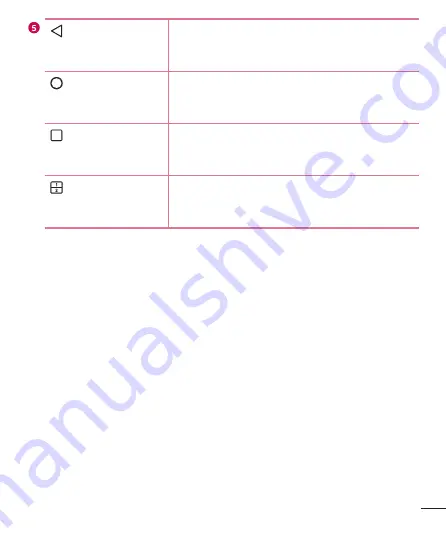
26
Pantalla de inicio
Botón Retroceder
Vuelve a la pantalla anterior. También cierra elementos
emergentes, como menús, cuadros de diálogo y el
teclado en pantalla.
Botón Inicio
Vuelve a la pantalla de inicio desde cualquier otra
pantalla. Toque de manera continua la tecla para ir al
acceso rápido de Google Now.
Botón Aplicaciones
recientes
Muestra las aplicaciones utilizadas recientemente. Si
toca de manera continua este botón, abrirá el menú
de opciones disponibles.
Botón Ventana
doble
Toque para cambiar al modo de ventana doble.
Permite gestionar dos aplicaciones diferentes al
mismo tiempo dividiendo la pantalla en dos.
Pantalla de inicio ampliada
El sistema operativo ofrece varios lienzos de pantallas de inicio para proporcionar más
espacio en el que añadir iconos, widgets u otros elementos.
•
Deslice el dedo a la derecha o a la izquierda por la pantalla de inicio para acceder
a lienzos adicionales.
Personalización de la pantalla de página principal
Puede personalizar la pantalla de inicio mediante la incorporación de aplicaciones y
widgets, y cambiando los fondos de pantalla.
Adición de elementos a la pantalla de inicio
1
También puede mantener pulsada la parte vacía de la pantalla de inicio.
2
Toque la ficha
Aplicaciones
o
Widgets
y seleccione el elemento que desea añadir.
A continuación, podrá ver en la pantalla de inicio los elementos añadidos.
3
Arrástrelos a la ubicación que desee y levante el dedo.
















































